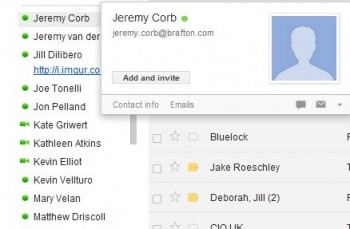Matapos i-install ang mga update para sa operating system ng Windows 10, maaaring makita ng gumagamit na hindi nakikita ng system ang printer. Ang pangunahing sanhi ng problemang ito ay maaaring isang sistema o pagkabigo ng driver.
Paglutas ng problema sa pagpapakita ng isang printer sa Windows 10
Una kailangan mong tiyakin na ang sanhi ng problema ay hindi pinsala sa pisikal. Suriin ang integridad ng USB cable, port.
- Subukang isaksak ang kurdon sa ibang port sa iyong computer.
- Siguraduhin na ang cable ay mahigpit na nakapasok sa printer at PC.
- Kung ang lahat ay malusog sa pisikal, malamang na ang isang pagkabigo ay nangyari.
Kung nagkokonekta ka sa isang aparato sa unang pagkakataon, pagkatapos ay malamang na hindi ito suportado sa lahat o ang system ay walang mga kinakailangang driver.
Tingnan din: Paano ikonekta ang isang printer sa isang computer
Paraan 1: Paglutas ng problema
Maaari mong simulan ang pag-troubleshoot gamit ang utility ng system. Maaari ring subukan niyang awtomatikong ayusin ang problema.
- Mag-right click sa icon Magsimula at piliin "Control Panel".
- Itago ang view ng icon sa malaki at hanapin ang seksyon Troubleshoot.
- Sa seksyon "Kagamitan at tunog" piliin "Gamit ang printer".
- Sa isang bagong window, mag-click "Susunod".
- Maghintay para makumpleto ang pag-scan.
- Marahil bibigyan ka ng isang listahan kung saan kakailanganin mong pumili ng isang hindi naaangkop na aparato o ipahiwatig na wala ito sa listahan.
- Matapos maghanap ng mga error, ang utility ay magbibigay sa iyo ng isang ulat at solusyon sa problema.







Ang karaniwang tool sa pag-aayos sa karamihan ng mga kaso ay tumutulong upang malutas ang pangunahing mga problema at ilang mga pagkabigo.
Paraan 2: Magdagdag ng isang Printer
Maaari mong gawin kung hindi man at subukang magdagdag ng isang printer sa iyong sarili. Karaniwan, ang system ay awtomatikong naglo-load ng mga kinakailangang sangkap para sa aparato mula sa opisyal na site.
- Buksan ang menu Magsimula at piliin "Mga pagpipilian".
- Pumunta ka na ngayon "Mga aparato".
- Sa unang seksyon, mag-click sa Magdagdag ng Printer o Scanner.
- Marahil ay makikita ng system mismo ang aparato. Kung hindi ito nangyari, mag-click sa item "Mga kinakailangang printer ...".
- Markahan "Pumili ng isang ibinahaging printer sa pamamagitan ng pangalan" o ang pagpipilian na nababagay sa iyo.
- Ipasok ang pangalan ng aparato at i-click "Susunod".




Kung hindi pa rin kumonekta ang printer pagkatapos ng mga manipulasyong ito, subukang manu-mano ang pag-install ng mga driver Pumunta lamang sa website ng tagagawa at sa naaangkop na seksyon hanapin ang mga driver para sa iyong modelo ng printer. I-download at i-install ang mga ito.
Mga link sa mga pahina ng suporta ng mga pangunahing tagagawa ng printer:
- Panasonic
- Samsung
- Epson
- Canon
- Hewlett packard
Basahin din:
Pinakamahusay na software sa pag-install ng driver
Pag-install ng mga driver gamit ang mga karaniwang tool sa Windows
Kung ang mga nakalistang pagpipilian ay hindi malutas ang problema sa pagpapakita ng printer sa Windows 10, dapat kang makipag-ugnay sa isang espesyalista. Ang aparato ay maaaring napinsala sa pisikal, hindi naaangkop o hindi suportado ng lahat ng operating system na ito.